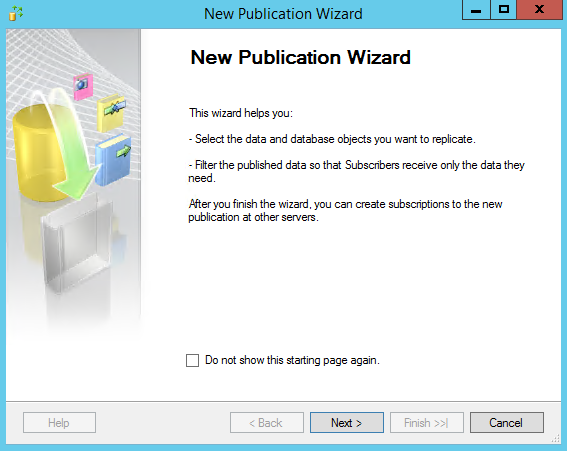Este artículo es una continuación de lo anterior: replicación de SQL Server: descripción general de componentes y topografía.
Usted ahora, ya está familiarizado con los componentes de la replicación. Pero hasta ahora, hemos visto mucha teoría sobre la replicación. Es un momento para un tutorial práctico de cómo poder realizar la configuración de un sistema básico de replicación SQL transaccional. La mejor manera de tener una idea de cómo poder implementar SQL Replication y de cómo funciona es verlo en acción.
En este artículo, vamos a realizar algunos ejercicios simples para poder configurar una solución de replicación SQL transaccional. La replicación transaccional de SQL es una solución común a la mayoría de los problemas de mover datos continuamente entre diferentes bases de datos de SQL Server. La buena noticia es que ahora contamos con algunas herramientas robustas, disponibles y es muy simple de usar el Asistente de replicación con el que usted puede configurar y administrar fácilmente su topología de replicación SQL.
Esta guía cubrirá lo siguiente:
- Configuración inicial de replicación SQL
- Prerrequisitos
- Cómo preparar la carpeta de instantáneas de replicación
- Cómo configurar un distribuidor de replicación SQL
- Cómo crear un editor de replicación SQL
- Cómo crear un suscriptor de replicación SQL
- Y mucho más …
Prerrequisitos
- La cuenta debe ser como mínimo, miembro de la función fija de base de datos db_owner en las bases de datos de editor, distribuidor y suscriptor de replicación SQL
- Para poder asegurar la carpeta de instantáneas de replicación utilizando un Agente de instantáneas, la cuenta debe tener el permiso de lectura y escritura o modificación en el recurso compartido de instantáneas de replicación
- Al menos una base de datos debe tener un artículo y debe poseer la Clave primaria; Una regla básica es que cada artículo debe tener una clave primaria con la cual se considera el mejor candidato para la replicación SQL transaccional. La clave primaria se utiliza para mantener la unicidad de los registros
- Programación del agente y trabajos.
- Tener suficiente ancho de banda de red.
- Tener suficiente espacio en disco para las bases de datos que se publican; debemos asegurarnos de tener el suficiente espacio disponible para el registro de transacciones SQL para la base de datos publicada
Configuración inicial
Los ejercicios nos van a demostrar cómo configurar la replicación SQL para poder copiar algunas tablas, procedimientos almacenados y vistas de la base de datos de ejemplo AdventureWorks2016 a otra base de datos. Para así poder mantener esta configuración simple, utilizamos SQL Server Management Studio. La configuración de replicación transaccional tiene una única instancia de SQL Server para desempeñar los roles de editor de replicación de SQL, el distribuidor y otra instancia de SQL Server desempeñan el papel del suscriptor de replicación de SQL.
Comenzando
Para configurar primero la replicación SQL de transacción, se debe configurar el Distribuidor de replicación SQL y poder crear una Publicación de replicación SQL, una carpeta de instantáneas de replicación y una Suscripción de replicación SQL.
Configurar el distribuidor
Los siguientes pasos lo guiaran a través del proceso de creación del Distribuidor de replicación SQL:
-
Abra SSMS y conéctese a la instancia de SQL Server

-
En el Explorador de objetos, tiene que buscar la carpeta de replicación, haga clic con el botón derecho en la carpeta Replicación y haga clic en Configurar distribución

-
Aparece la primera página del Asistente de configuración de distribución. Las páginas describen los detalles generales sobre el distribuidor de configuración, también es conocido como Asistente de configuración de distribución

-
En la página del Distribuidor usted tiene la opción de poder elegir como poder configurar la instancia actual para que sea un Distribuidor o seleccionar otra instancia que ya se haya configurado como Distribuidor. En este caso, el distribuidor es local, así que deje la configuración predeterminada “‘ServerName’ actuará como su propio Distribuidor; SQL Server va a crear una base de datos de distribución y la registrará” y después de eso haga clic en Siguiente.

-
Luego, en la carpeta Configurar instantánea, tiene que escribir la ruta de la carpeta de instantánea de replicación SQL o deje la ruta predeterminada de la carpeta de instantánea de replicación SQL. La carpeta de instantáneas se usa para la sincronización inicial de datos de la replicación transaccional y además tiene que asegúrese de que sea lo suficientemente grande como para poder contener todos los datos replicados. En este caso, vamos a dejar los valores predeterminados y hacer clic en Siguiente.

-
6. Ahora, tiene que configurar la base de datos de distribución de replicación SQL. Especifique el nombre de la base de datos de distribución y las carpetas donde deben ubicarse los archivos de datos y de registro. Nuevamente, no se requiere ningún cambio en los valores predeterminados. Haga clic en Siguiente.

-
En la página Editores tiene que especificar los Editores de replicación SQL que van a acceder al Distribuidor y hacer clic en Siguiente

-
En Acciones del asistente,tiene la opción de poder ejecutar inmediatamente o crear un script que se pueda ejecutar más adelante y hacer clic en Siguiente

-
En la página completa del asistente tiene que revisar la configuración y las opciones de configuración y luego de todo eso haga clic en Finalizar para poder habilitar el Distribuidor.

-
Ahora, para configurar… le va aparecer la siguiente página, en la cual se muestra el progreso de la configuración del distribuidor.

Configurar editor
Una vez que haya terminado de configurar el Distribuidor, puede crear una publicación. Sigamos los siguientes pasos:
-
En el Explorador de objetostiene que ubicar la carpeta Replicación, haga clic con el botón derecho en Publicación local Publication, y luego haga clic en Nueva publicación

-
A continuación, aparece el Asistente de nueva publicación y el cual describe la información general sobre la creación de las publicaciones.

-
En la página Base de datos de publicaciones tiene que seleccionar la base de datos Adventureworks2016 y hacer clic en Siguiente.

-
En la página Tipo de publicación seleccione Publicación transaccional , y haga clic en Siguiente.

-
Ahora, en la página Artículos tiene que elegir los artículos que deben formar parte de esta publicación.

-
Una vez que ya haya terminado con la selección de objetos, marque la opción de Mostrar solo artículos marcados en la listapara así poder enumerar los candidatos de la publicación. En este caso, se seleccionan 2 tablas, 1 de procedimientos almacenados

-
A continuación, en la página Filas de tabla de filtros tiene que definir los filtros que se deben aplicar a sus artículos. Vayamos a ver los valores predeterminados

-
En la página Agente de instantáneas especifique cuándo va a ejecutar el Agente de instantáneas. Este puede ejecutarse inmediatamente o puede programarse para ejecutarse en un momento posterior. En este caso, se va a utilizar el Crear una instantánea inmediatamente

-
Ahora, en la página Seguridad del agente tiene que especificar la cuenta que se usará para ejecutar el Agente de instantáneas utilizando la configuración de seguridad …

-
Haga clic en Ok

-
En la página completa de Acciones del asistente usted tiene dos opciones. Puede tratar de crear la publicación de inmediato o guardar la configuración en el archivo de script para ejecutarla más adelante.

-
Escriba el nombre de la publicación y haga clic en Finalizar.

-
En la página Creación de publicación , usted va a encontrar información sobre el progreso del asistente a medida que avanza en cada paso del proceso.

-
Ahora, puede ver que la publicación se va a crear en la carpeta de publicación local.

Configurar el suscriptor
El último paso para configurar la replicación es el poder crear la suscripción. Veamos los pasos:
-
En el Explorador de objetos, tiene que expandir la carpeta Replicación, haga clic con el botón derecho en Suscripciones locales y luego haga clic en Nuevas suscripciones

-
Ahora aparece el Asistente de nueva suscripción que describe la información general sobre el asistente.

-
En la página Publicación, vaya a seleccionar Publicación y luego haga clic en Siguiente

-
En la página de ubicación del Agente de distribución, tiene que seleccionar “Ejecutar todos los agentes en el Distribuidor” y haga clic en Siguiente

-
En la página Suscriptores seleccione Agregar suscriptor,y luego seleccione Agregar suscriptor de SQL Server en el menú desplegable. En este paso se abre el cuadro de diálogo Conectar al servidor. Ingrese el nombre de la instancia del suscriptor y después de eso seleccione Conectar.


-
Después de agregar la instancia de SQL del suscriptor, vaya a seleccionar el menú desplegable junto al nombre de la instancia de su suscriptor. Luego de eso seleccione Nueva base de datos en Base de datos de suscripción y escriba el nombre de la base de datos y haga clic en Aceptar.


-
La base de datos de suscripción se va a crear y se registra para el suscriptor. Ahora, haga clic en Siguiente. Tiene que asegúrese de que la cuenta tenga permiso de db_owner en la base de datos recién creada.

-
En la página Seguridad del Agente de distribución seleccione el botón de puntos suspensivos (…). Escriba los detalles de la cuenta de proceso y haga clic en Aceptar.
-
Seleccione Finalizar aceptando los valores predeterminados en las páginas restantes y completando el asistente.

-
En la página completa del asistente, usted puede ver el resumen detallado de la suscripción recién creada. Haga clic en Finalizar

-
En la página Creando suscripción (s)… debería poder mostrar si el proceso ha sido exitoso o no.

-
Conéctese al editor en SQL Server Management Studio. En la exploración de objetos, tiene que hacer clic con el botón derecho en la carpeta Replicación y luego seleccione Iniciar Monitor de replicación para poder verificar el estado de la configuración de replicación transaccional recién creada.
Resumen de replicación SQL
En este artículo, hemos configurado con éxito el modelo de replicación SQL transaccional del suscriptor, el editor local y el distribuidor. Ahora puede insertar, eliminar o actualizar los datos en los artículos Address y AddressType para ver el mecanismo de propagación de datos entre los servidores.
En el siguiente artículo, veremos cómo poder ejecutar la reconstrucción de la configuración usando un archivo de copia de seguridad. Manténganse al tanto…
Tabla de contenido
See more
Interested in a SQL log reader to view and analyze the SQL Server transaction log? Consider ApexSQL Log, a powerful tool that renders transaction log information into a searchable, sortable information that can be used for forensic auditing, replication, continuous auditing, disaster recovery and more
 Últimas entradas de Prashanth Jayaram (ver todo)
Últimas entradas de Prashanth Jayaram (ver todo)- Descripción general de la función SQL CAST y SQL CONVERT - December 6, 2019
- Revisión del operador relacional y descripción general dePivot y Unpivot estático y dinámico de SQL - November 6, 2019
- Revisión, ejemplos y uso de SQL Union - November 4, 2019
-